Vier Möglichkeiten, Daten von Windows Phone auf Android-Gerät kostenlos zu übertragen
Oct 15, 2025 • Filed to: Lösungen zur Datenübertragung • Proven solutions
- Lösung 1. Wie man Dateien von Winphone auf Android mit 1 Klick überträgt
- Lösung 2. Daten von einem Windows Phone auf ein Android-Gerät mit dem Computer übertragen
- Lösung 3. Inhalte mit OneDrive von Windows Phone auf Android übertragen
- Lösung 4. Kontakte mit Outlook und Gmail übertragen
Lösung 1. Wie man Dateien von Winphone auf Android mit 1 Klick überträgt
Dr.Fone - Telefon-Transfer kann Ihre Fotos, Videos, Musikkontakte, Nachrichten und andere Dateien direkt von Ihrem Winphone auf Android übertragen. Es kann auch Ihre Kontakte aus dem Onedrive-Backup von Winphone auf Ihr Android-Gerät wiederherstellen - völlig problemlos. Mit Dr.Fone - Telefon-Transfer können Sie Dateien von Windows Phone auf Android im Batch übertragen.

Dr.Fone - Telefon-Transfer
Daten von Windows Phone auf Android übertragen in 1 Klick!
- Übertragen Sie mühelos alle Videos, Musik, Kontakte und Fotos von Windows Phone auf Android-Geräte.
- Ermöglicht die Übertragung von HTC, Samsung, Nokia, Motorola und mehr auf iPhone X/8/7S/7/6S/6 (Plus)/5s/5c/5/4S/4/3GS.
- Funktioniert perfekt mit Apple, Samsung, HTC, LG, Sony, Google, HUAWEI, Motorola, ZTE, Nokia und weiteren Smartphones und Tablets.
- Vollständig kompatibel mit großen Anbietern wie AT&T, Verizon, Sprint und T-Mobile.
- Vollständig kompatibel mit iOS 14 und Android 9.0
- Vollständig kompatibel mit Windows 11 und Mac 11.
Schritte zum Übertragen von Daten von einem Windows Phone auf ein Android-Gerät mit Dr.Fone
Schritt 1.Starten Sie Winphone to Android Transfer
Öffnen Sie Dr.Fone auf Ihrem Computer und klicken Sie auf die Option "Telefon-Transfer".

Schritt 2.Verbinden von Windows Phone und Android
Verwenden Sie USB-Kabel, um sowohl Ihr Android-Gerät als auch Ihr Windows-Gerät mit Ihrem Computer zu verbinden. Wenn Sie beide Geräte verbunden haben, klicken Sie im Programm auf die Schaltfläche "Flip", um das Ziel- und das Quelltelefon zu wechseln.

An diesem Punkt müssen Sie die gewünschten zu übertragenden Dateien auswählen, indem Sie sicherstellen, dass das Kästchen neben den Dateitypen markiert ist. Sie haben auch die Möglichkeit, die Daten auf dem Zieltelefon zu löschen, falls gewünscht.
Hinweis: Um Kontakte von einem Windows Phone auf ein Android-Gerät zu übertragen, müssen Sie die Kontakte zuerst auf Onedrive sichern, während Dr.Fone - Telefon-Transfer Ihnen hilft, sie auf Ihrem Android-Gerät wiederherzustellen.
Schritt 3.Transfer von Windows Phone auf Android
Klicken Sie auf "Übertragung starten", um die Übertragung zu beginnen. Stellen Sie sicher, dass beide Telefone während des Übertragungsvorgangs verbunden bleiben.

Lösung 2. Daten von Windows Phone auf Android-Gerät mit Computer übertragen
Wenn es darum geht, Kontakte, Dokumente, Audio- und Videodateien und andere Daten von Windows-Telefonen auf Android-Geräte zu übertragen, ist die Verbindung beider Geräte mit dem PC für die Datenübertragung die bevorzugte Lösung.
Alles, was Sie tun müssen, ist, beide Geräte mit Hilfe von Datenkabeln an Ihren Computer oder Laptop anzuschließen. Öffnen Sie jeden Ordner einzeln und fügen Sie den Inhalt aus den Windows Phone-Ordnern einfach per Copy-Paste in die Ordner des Android-Geräts ein.
Vor- und Nachteile dieser Methode
Dies ist die einfachste Methode, um Inhalte von einem Gerät auf das andere zu übertragen. Es ist keine Internetverbindung erforderlich. Die Dateien werden innerhalb weniger Sekunden übertragen.
Der negative Aspekt ist vielleicht die Tatsache, dass Dateien und Ordner in ihrem bestehenden Format übertragen werden. Daher sind einige Videos, Bilder und Dateien, die Sie auf Ihrem Windows Phone öffnen, möglicherweise nicht mit dem Android-Gerät kompatibel und lassen sich auch nach der Übertragung nicht öffnen. Das gleiche Problem besteht beim Übertragen von Telefonkontakten, da jedes Mobiltelefon Kontakte in einem anderen Format speichert. Diese Methode kann nicht verwendet werden, um Textnachrichten von einem Gerät auf ein anderes zu übertragen.
Lösung 3. Inhalte mit OneDrive von Windows Phone auf Android übertragen
Das Smartphone-Betriebssystem von Microsoft ist vielleicht nicht so populär wie Android oder iOS. Aber einige von Microsofts Apps können sich durchaus sehen lassen! Microsofts OneDrive-App ist eine dieser Apps, die sich wirklich als hilfreich für die Übertragung von Daten von einem Gerät zum anderen erweisen kann. Die App unterstützt Windows-, iOS- und Android-Geräte. Mit OneDrive können Sie auch Windows Phone-Dateien auf Android übertragen. Sehen Sie sich die detaillierten Schritte unten an.
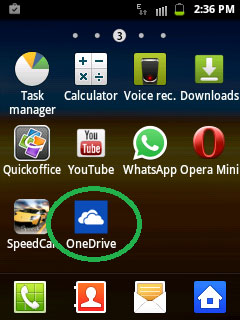
Der erste Schritt besteht darin, die OneDrive-App auf beiden Geräten herunterzuladen. Nach dem Herunterladen werden Sie von der App aufgefordert, sich mit Ihrem Microsoft-Konto anzumelden.
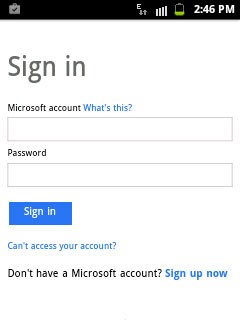
Sobald Sie sich mit Ihrem Outlook-Benutzernamen und -Kennwort angemeldet haben, öffnet die App ihre Startseite und zeigt Ihre vorhandenen Inhalte an, die Sie in OneDrive gespeichert haben.
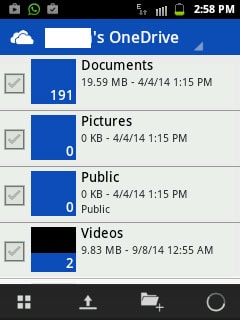
Öffnen Sie nun die gleiche App auf Ihrem Windows Phone und klicken Sie auf das Upload-Symbol.
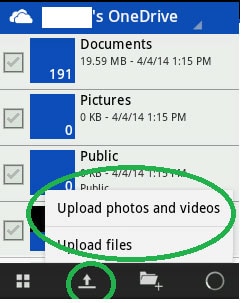
Klicken Sie auf die Lösung "Dateien hochladen", wenn Sie Dokumente, Audiodateien und andere unterstützte Formate hochladen möchten. Wenn Sie Videos und Fotos von Ihrem Gerät hochladen möchten, wählen Sie einfach die entsprechende Lösung.
Die App zeigt alle Ordner und Unterordner von Ihrem Windows Phone an. Öffnen Sie die Ordner nacheinander und wählen Sie die Inhalte aus, die Sie auf Ihr neues Telefon übertragen möchten.
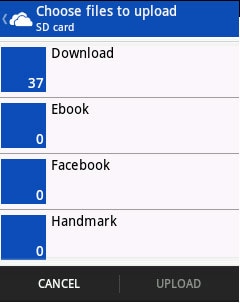
Sobald Sie die betreffenden Dateien ausgewählt haben, klicken Sie einfach auf "Hochladen". Die App beginnt, alle ausgewählten Inhalte auf den OneDrive-Server hochzuladen.
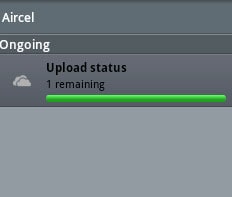
Nachdem Sie alle notwendigen Inhalte von Windows Phone auf OneDrive hochgeladen haben, öffnen Sie die OneDrive-App auf Ihrem Android-Gerät.
Wählen Sie die Inhalte aus, die Sie mit Ihrem Android-Telefon synchronisieren möchten, und laden Sie diese einfach herunter.
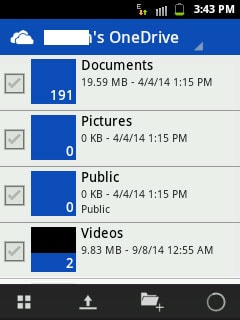
Diese Lösung ist für Menschen geeignet, die in verschiedenen Ländern der Welt unterwegs sind und ihr Handy mehrmals wechseln. Da alle wichtigen Inhalte auf OneDrive gespeichert bleiben, können die Nutzer sie jederzeit und von überall abrufen. Alles, was sie benötigen, ist ein Android-, Windows- oder iOS-Handy, das die OneDrive-App unterstützt.
Vor- und Nachteile dieser Methode
Wie bereits erwähnt, ist diese Lösung am besten für Personen geeignet, die Kontakte, Dokumente und Dateien ohne PC übertragen möchten. Mehrere Personen nutzen diese Methode, um ihre Inhalte von einem Telefon auf ein anderes zu übertragen, während sie unterwegs sind. Bilder, Dokumente und Videos können mit Hilfe der OneDrive-App angezeigt und im kompatiblen Format heruntergeladen werden.
Nun der Nachteil! Sie benötigen eine aktive Internetverbindung in Ihrem Windows- und Android-Gerät, am besten eine Wi-Fi-Verbindung. Die Übertragung der Daten kann einige Zeit in Anspruch nehmen, da die Dateien zunächst auf OneDrive und dann von OneDrive auf Ihr Android-Gerät übertragen werden.
Leider kann diese App nicht beim Übertragen von Kontakten oder Textnachrichten von einem Telefon auf ein anderes helfen.
Lösung 4. Kontakte mit Outlook und Gmail übertragen
Führen Sie die folgenden Schritte aus, um Kontakte von einem Windows Phone auf ein Android Phone zu übertragen:
Um Kontakte von einem Windows Phone auf ein Android-Gerät zu übertragen, synchronisieren Sie Ihre Kontakte vom Windows Phone mit Outlook. Melden Sie sich dann von Ihrem Desktop-PC oder Tablet bei Ihrem Outlook-Konto an und klicken Sie im Dropdown-Menü auf die Lösung "Personen".
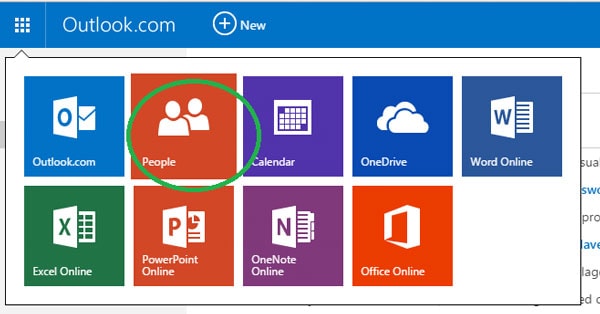
Klicken Sie im nächsten Bildschirm auf "Verwalten" und wählen Sie im Dropdown-Menü "Export für Outlook und andere Dienste" aus.
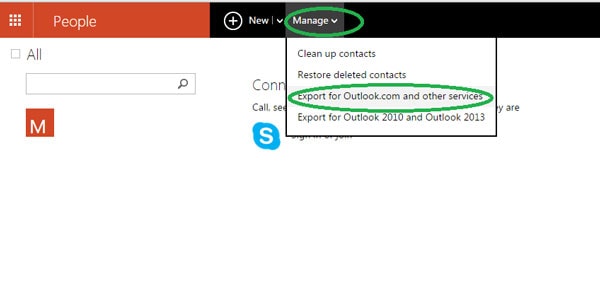
Sobald Sie auf diese Lösung klicken, lädt Outlook automatisch die Kontakte auf Ihrem Gerät in Form einer .CSV-Datei herunter.
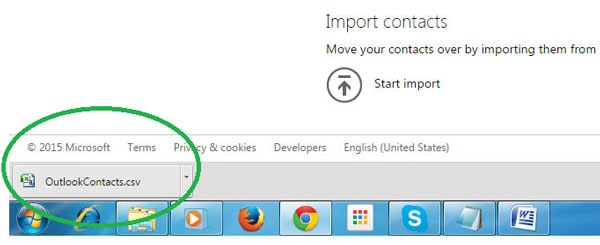
Öffnen Sie nun Gmail und klicken Sie auf die Kontaktlösung von Gmail.
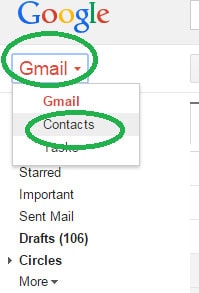
Im nächsten Bildschirm werden Ihnen mehrere Lösungen angezeigt, und Sie müssen "Importieren" auswählen.
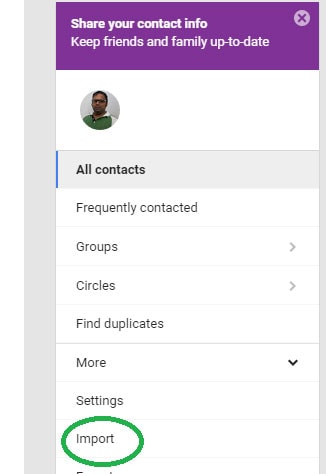
Sobald das Pop-up-Fenster erscheint, klicken Sie auf Datei wählen Lösung und wählen Sie die CSV-Datei der Outlook-Kontakte, die Sie aus Outlook heruntergeladen haben. Klicken Sie dann einfach auf importieren.
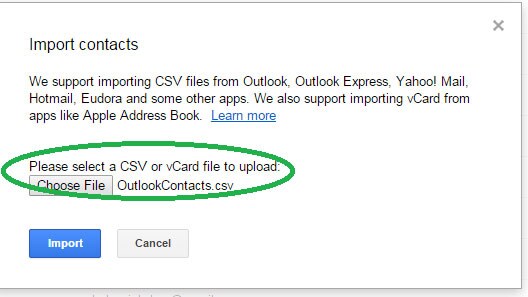
Innerhalb weniger Sekunden synchronisiert Gmail alle Kontakte aus der Outlook-Datei und fügt sie mit Ihren bestehenden Kontakten auf Google zusammen. Starten Sie Ihr Android-Gerät, und synchronisieren Sie einfach die Kontakte von Google mit den Kontakten Ihres Telefons. Das war's schon! Dies ist vielleicht der beste Weg, um Kontakte von einem Windows Phone auf ein Android-Gerät zu übertragen, und das auch noch kostenlos.
Telefonübertragung
- Daten von Android erhalten
- Übertragung von Android auf BlackBerry
- Importieren/Exportieren von Kontakten zu und von Android-Telefonen
- Apps von Android übertragen
- Übertragung von Andriod auf Nokia
- Android zu iOS übertragen
- Übertragung von Andoid auf iPhone
- Übertragung von Samsung auf das iPhone
- Samsung zu iPhone Übertragungstool
- Übertragung von Sony auf das iPhone
- Übertragung von Motorola auf das iPhone
- Übertragung von Huawei auf das iPhone
- Übertragung von Android auf iPod
- Fotos von Android auf das iPhone übertragen
- Übertragung von Android auf iPad
- Videos von Android auf das iPad übertragen
- Daten von Samsung erhalten
- Daten an Samsung übertragen
- Übertragung von Sony auf Samsung
- Übertragung von Motorola zu Samsung
- Samsung Switch-Alternative
- Samsung-Dateiübertragungssoftware
- LG-Übertragung

Allrounder-Lösung für Smartphone






















Julia Becker
staff Editor
Kommentare